Inicio > Escanear > Escanear mediante el botón de escaneo del equipo > Guardar datos escaneados como documento PDF en una carpeta
Guardar datos escaneados como documento PDF en una carpeta
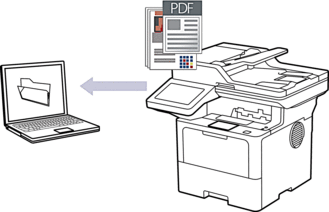
Utilice el botón de escaneado del equipo para realizar cambios temporales en la configuración de escaneado. Para realizar cambios permanentes, use Brother iPrint&Scan.
- Cargue el documento.
- Pulse .
- Si el equipo está conectado a la red, seleccione el nombre del ordenador al que desee enviar los datos.

Si la pantalla LCD le solicita introducir un PIN para la computadora, introduzca el PIN de cuatro dígitos en la pantalla LCD y luego pulse [OK].
- Para cambiar los ajustes, pulse [Opciones] y, a continuación, seleccione los ajustes de escaneo que desea cambiar. Si usa los ajustes predeterminados, salte este paso.
- [Escan. de 2 caras (Escan. doble cara)]
- [Config. Escaneo (Config. escaneo)]
- [Ajuste de color (Configuración del color)]
- [Resolución]
- [Tipo archivo (Tipo de archivo)]
- [Tamañ d document (Tamaño document)]
- [Brillo]
- [Contraste]
(solo disponible para las opciones [Color] y [Gris])
- [Auto alinear]
- [Omitir pág blanco]
- [Nivel omisión pág.en blanco (Nivel detección pág. blanco)]
- [Eliminar color de fondo (Eliminar el color de fondo)]
(solo disponible para las opciones [Color] y [Gris])
- [Config. márgen (Ajustes margen)] (solo disponible para determinados modelos)
- [Compresión TIFF ByN]

Para cambiar la configuración de escaneo, debe haber una computadora con el software Brother iPrint&Scan instalado conectada al equipo.
Si su equipo muestra el botón [OK], pulse [OK].
Para guardar los ajustes como accesos directos, pulse [Guardar acc. dir. (Guar. como acc. dir.)].
- Pulse [Inicio].El equipo comenzará a escanear. Si utiliza el cristal de escaneado del equipo, siga las instrucciones indicadas en la pantalla táctil para completar el trabajo de escaneado.



